QuickConnect là ứng dụng cho phép client kết nối với hệ thống NAS Synology thông qua mạng internet mà không phải cấu hình mở cổng trên modem. Với QuickConnect doanh nghiệp có thể quản lý, truy cập và chia sẻ tệp từ xa. Vậy ứng dụng Synology QuickConnect là gì? Cách hoạt động ra sao? Truy cập như thế nào? Làm thế nào để thay đổi ID QuickConnect? Tất cả những thắc mắc này sẽ được Mstar Corp chia sẻ trong bài viết sau.
Ứng dụng Synology QuickConnect là gì?
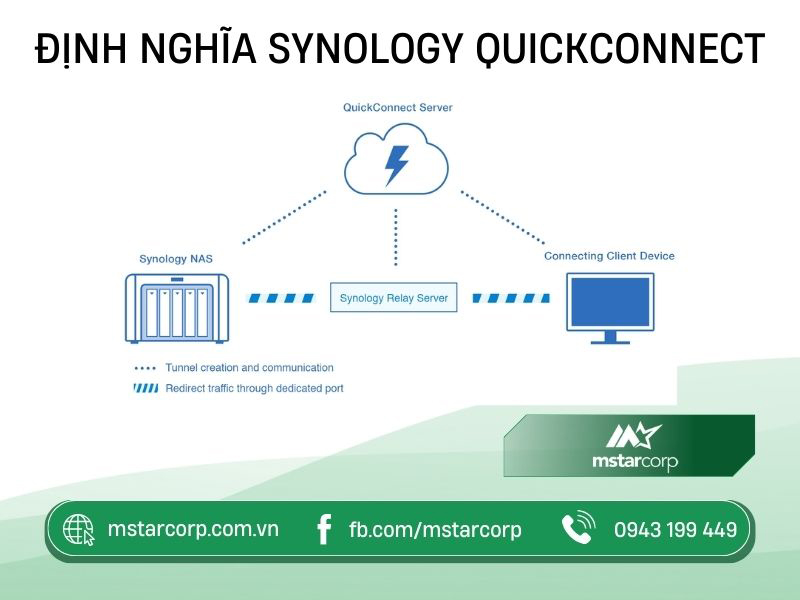
QuickConnect cho phép các ứng dụng kết nối với hệ thống NAS Synology thông qua internet mà không gặp rắc rối khi thiết lập quy tắc chuyển cổng. Với QuickConnect bạn có thể sử dụng song song với các gói do Synology phát triển và cung cấp như: Audio Station, Download Station, Video Station, Surveillance Station, Synology Photos, Note Station, File Station, CMS, Synology Drive và một số ứng dụng khác.
Chức năng của QuickConnect bao gồm:
- Cho phép doanh nghiệp kết nối với NAS Synology ở bất cứ đâu bất cứ lúc nào thông quan internet mà không phải thiết lập các cấu hình và cài đặt ứng dụng phức tạp.
- Thông qua ID phù hợp, người dùng có thể kết nối dễ dàng với hệ điều hành Synology DiskStation Manager (DSM).
- DSM chính là hệ điều hành Linux, được xây dựng đặc biệt giúp người dùng dễ dàng quản lý, trực quan hóa và chia sẻ dữ liệu cá nhân với bất cứ ai.
- Hỗ trợ kết nối với hệ thống máy chủ NAS Synology nhanh chóng, dễ dàng.
QuickConnect có cách thức hoạt động như thế nào?

QuickConnect hoạt động thông qua 2 cách thức bao gồm: Truy cập tiện ích máy khách trên thiết bị di động và PC, chia sẻ tệp DSM. Mỗi cách thức đều có những điểm riêng, cụ thể:
Truy cập tiện ích máy khách trên thiết bị di động và PC
QuickConnect đem đến cho người dùng các tính năng như Synology Drive và các ứng dụng di động khác, giúp bạn dễ dàng truy cập vào NAS của doanh nghiệp. Ứng dụng này thực hiện tất cả các hoạt động này thông qua
QuickConnect ID, giúp tối ưu quá trình sử dụng thay vì bạn phải truy cập thủ công và khiến cho địa chỉ IP, DDNS bị xáo trộn.
Ngoài ra, QuickConnect còn giúp người dùng truy cập nhanh, dễ dàng từ thiết bị điện tử đến hệ thống NAS thông qua mạng LAN/WAN, đục lỗ hoặc máy chủ chuyển tiếp Synology.
Chia sẻ tệp DSM
Chia sẻ tệp DSM là cách thức hoạt động phổ biến nhất đối với QuickConnect trong Synology. Chia sẻ tệp là tính năng cơ bản người dùng thường xuyên sử dụng trong quá trình làm việc và đặc biệt trong môi trường kinh doanh.
Với cách chia sẻ tệp DSM người dùng có thể chia sẻ dạng liên kết URL và có thể khác nhau tùy vào việc bạn đã bật truy cập QuickConnect, DDNS hay địa chỉ IP chưa. Các tính năng này sẽ hoạt động hiệu quả khi QuickConnect được kích hoạt và không bị gián đoạn.
Làm sao để truy cập NAS từ xa bằng QuickConnect?
Sau đây là những chia sẻ của Mstar Corp trong cách bật/tắt Quick Connect và gợi ý cách khắc phục khi có sự cố xảy ra, cụ thể:

Hướng dẫn cách bật/tắt Quick Connect với các ứng dụng cụ thể
Để bật/tắt QuickConnect người dùng thực hiện theo các bước hướng dẫn sau đây:
- Bước 1: Đăng ký tài khoản Synology
Người dùng có thể đăng ký tài khoản trên Synology thông qua 2 cách là đăng ký bằng tài khoản Gmail cá nhân hoặc kết nối trực tiếp với tài khoản Gmail hoặc Apple. Trong bài viết này Mstar Corp sẽ hướng dẫn bạn cách đăng ký thông qua kết nối với tài khoản Gmail.
Điền các thông tin cần thiết vào form đăng ký bao gồm: Name, User Type, Location, Contact Email, Password,… → Chọn Next.
Nhập mã code được gửi về email → Chọn Next.
Tích chọn vào ô đồng ý thỏa thuận dịch vụ → Chọn Next để hoàn tất quá trình đăng ký tài khoản.
- Bước 2: Truy cập vào NAS Synology thông qua địa chỉ IP Local.
Người dùng vào Control Panel → Chọn Synology Account vào thực hiện đăng nhập vào tài khoản vừa đăng ký.
- Bước 3: Bật QuickConnect
Khi đã đăng nhập tài khoản thành công trên NAS, người dùng truy cập vào Control Panel → Chọn External Access, tích chọn ô Enable QuickConnect và nhập QuickConnect ID, sau đó nhập ID người dùng muốn đăng ký → Chọn Apply để hoàn tất.
Sau khi đã đăng ký và xác thực QuickConnect ID người dùng có thể truy cập từ xa qua đường link mà NAS cung cấp.
Để đạt hiệu quả sử dụng tốt hơn, khi bật cấu hình bạn chọn Control Panel → Chọn External Access → Chọn Router Configuration để thực cấu hình cổng chuyển tiếp cho từng dịch vụ cụ thể:
- DSM: 5000 (HTTP); 5001 (HTTPS).
- Ảnh Station: 80 (HTTP); 443 (HTTPS).
- Đám mây Station: 6690.
Gợi ý cách xử lý sự cố khi dùng QuickConnect
Trong quá trình sử dụng nếu không may xảy ra sự cố lỗi mạng, điều này có nghĩa là dịch vụ QuickConnect đã dừng lại, để khắc phục nạn cần thực hiện như sau:
- Kiểm tra Synology NAS đã được kết nối với internet hay chưa bằng cách truy cập vào Control Panel → Chọn Network → Chọn Network Interface.
- Kiểm tra các thiết lập gateway máy chủ DNS và mặc định đã được cấu hình đúng hay chưa bằng cách truy cập vào Control Panel → Chọn Network → Chọn General.
- Chắc chắn rằng Synology NAS có thể truy cập vào mạng internet thông qua các cổng chính như: 80, 44, 8888.
Sau khi đã fix xong các lỗi trên, dịch vụ QuickConnect sẽ hoạt động trở lại sau vài phút.
Làm thế nào để thay đổi ID QuickConnect cho NAS Synology?
Để thay đổi ID QuickConnect cho NAS Synology bạn thực hiện theo 5 bước sau đây:
- Bước 1: Truy cập vào QuickConnect → Chọn General → Chọn QuickConnect Enable và nhập QuickConnect ID, sau đó tích chọn vào ô “By checking here you are agreeing to the Terms of Service and the Privacy Policy” → Chọn Apply.
- Bước 2: Đối với ID QuickConnect có khả dụng, hệ thống sẽ xuất hiện hiển thị ID QuickConnect bạn vừa nhập và địa chỉ có thể truy cập DSM. Ví dụ: http://quickconnect.to/example123.
- Bước 3: Nhấn chọn tab Advanced để tùy chỉnh thêm tùy chọn và cài đặt quyền.
- Bước 4: Sau khi bật QuickConnect thành công, bạn mở trình duyệt web và nhập địa chỉ QuickConnect để truy cập vào DSM.
- Bước 5: Hệ thống chuyển sang màn hình đăng nhập DSM, bạn sử dụng địa chỉ QuickConnect đã đăng ký đến truy cập vào DSM mọi lúc mọi nơi.
Như vậy, thông qua QuickConnect bạn có thể kết nối với NAS Synology dễ dàng qua internet mà không gặp bất cứ rắc rối nào liên quan đến quy tắc chuyển tiếp cổng hay mất thời gian trong việc cài đặt mạng phức tạp.
Với QuickConnect người dùng có thể khối nối với DSM hoặc các gói Synology thông qua ID tùy chỉnh hay địa chỉ quickconnect.to/[QuickConnect ID].
Làm sao để sử dụng ứng dụng NAS Synology trên điện thoại?

Hiện nay, việc sử dụng internet trên các thiết bị di động ngày càng phổ biến, chính vì thế Synology sẽ cung cấp cho người dùng một số lựa chọn để giao tiếp với NAS Synology thông qua hệ điều hành iOS / Android, Windows Phone hoặc các thiết bị di động khác bao gồm:
- Quản lý cài đặt DSM với DSM di động;
- Ứng dụng Synology Mobile dành cho hệ điều hành Android
- iOS và Windows Mobile cho phép người dùng DSM thuộc nhóm quản trị viên quản lý quá trình cài đặt DSM và kiểm tra thông tin DSM bằng trình duyệt của iOS
- Thiết bị Android hoặc Windows Phone.
Để đăng nhập vào DSM Mobile, người dùng thực hiện theo các bước sau:
- Bước 1: Dùng trình duyệt web trên thiết bị di động có hệ điều hành là iOS/ Android hoặc Windows để kết nối với http: // Synology_Server_IP: 5000.
- Bước 2: Nhập thông tin người dùng đã đăng ký để đăng nhập vào DSM.
Như vậy, NAS Synology không chỉ cung cấp các ứng dụng quản lý trên máy tính mà ngay cả trên điện thoại người dùng vẫn có thể cài đặt để truy cập, quản lý dữ liệu mọi lúc mọi nơi.
Vì sao mọi doanh nghiệp nên sử dụng NAS Synology?

Có 8 lý do phổ biến mà mọi doanh nghiệp cần sử dụng hệ thống NAS Synology, bao gồm:
- Hỗ trợ lưu trữ miễn phí giúp đảm bảo an toàn dữ liệu, chi phí bảo trì thấp, tốc độ truy xuất cùng lúc nhiều người dùng và có nhiều ứng dụng sao lưu miễn phí
- Chia sẻ tệp tin liền mạch nhờ cục nội bộ SMB, hỗ trợ chia sẻ tệp thông qua Share File Links hoặc Create File Requests đối với ứng dụng Synology File Station.
- Làm việc nhóm dễ dàng nhờ ứng dụng Synology Chat, bên cạnh đó Synology MailPlus cũng cho phép người dùng tạo ra nhiều email riêng cho doanh nghiệp.
- Hỗ trợ sao lưu dữ liệu miễn phí từ nhiều nền tảng khác nhau thông qua ứng dụng Active Backup for Business/ Active Backup for Business.
- Dễ dàng sao lưu an toàn cho Microsoft 365 và G Suite
- Máy chủ hoạt động ổn định, dễ triển khai và giám sát an ninh theo thời gian thực.
Để quá trình hoạt động của hệ thống NAS hiệu quả, doanh nghiệp cần thực hiện bảo trì hệ thống thường xuyên, đây cũng là cách giúp tiết kiệm thời gian, chi phí và công sức trong quá trình sử dụng NAS doanh nghiệp.
Tại sao nên bảo trì NAS?
- Bảo mật dữ liệu hiệu quả: NAS Synology rất quan trọng trong việc lưu trữ dữ liệu và backup để bảo vệ dữ liệu được an toàn. Do đó, nếu hệ thống NAS Synology chẳng may gặp phải sự cố doanh nghiệp không phải lo lắng về việc dữ liệu bị mất.
- Lưu trữ hiệu quả: Hệ thống NAS phù hợp với những doanh nghiệp có nhu cầu lưu trữ dữ liệu lớn, thường xuyên di chuyển và làm việc ngoài văn phòng.
- Bảo vệ thiết bị: Bảo trì NAS còn giúp doanh nghiệp phòng ngừa tình trạng hư hỏng của máy móc, giúp cho hệ thống hoạt động mượt hơn, tối ưu hóa hiệu suất sử dụng hiệu quả.
- Ngăn ngừa trình trạng downtime: Nếu trong quá trình sử dụng NAS doanh nghiệp không thực hiện bảo trì hệ thống thì sẽ có ngày bị quá tải và xảy ra tình trạng downtime. Điều này sẽ ảnh hưởng rất nhiều đến quá trình vận hành và gây nguy hại đến dữ liệu của doanh nghiệp.
- Tránh làm ảnh hưởng đến quá trình vận hành doanh nghiệp: Quá trình bảo trì NAS sẽ ngăn ngừa tình trạng lỗi của phần cứng, hạn chế việc xuất dữ liệu không có thông tin khách hàng, nhờ đó khả năng vận hành trơn tru hơn.
- Tối ưu chi phí: Việc bảo trì NAS còn hạn chế các sự cố xảy ra có thể khiến doanh nghiệp mất toàn bộ dữ liệu trong quá trình hoạt động.
Trên đây là toàn bộ thông tin liên quan đến QuickConnect mà Mstar Corp muốn chia sẻ đến bạn đọc. Hy vọng bạn sẽ hiểu rõ hơn về QuickConnect để quá trình sử dụng đạt được hiệu quả cao. Đừng quên liên hệ với Mstarcorp.vn nếu bạn đang cần hỗ trợ hoặc tư vấn các vấn đề liên quan đến NAS.

























